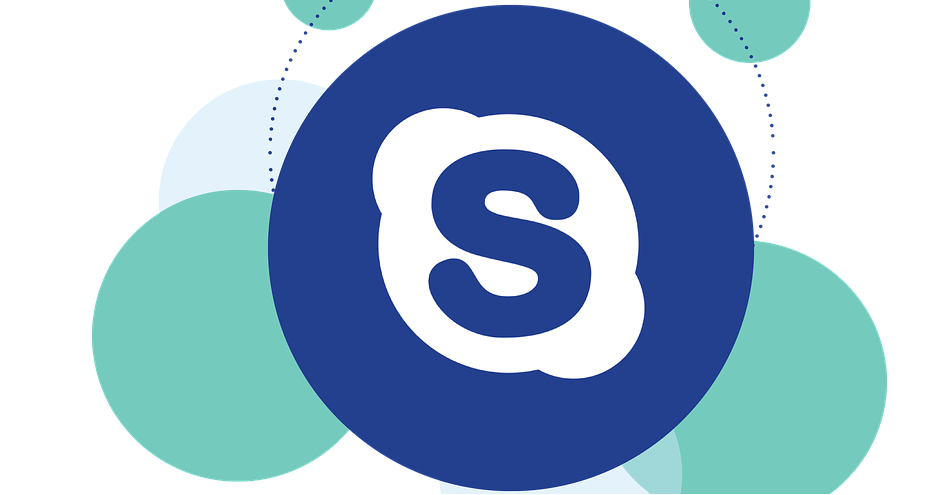Tämä ohjelmisto pitää ajurit käynnissä ja pitää sinut turvassa tavallisista tietokonevirheistä ja laitteistovikoista. Tarkista kaikki ohjaimesi nyt kolmessa helpossa vaiheessa:
- Lataa DriverFix (vahvistettu lataustiedosto).
- Klikkaus Aloita skannaus löytää kaikki ongelmalliset kuljettajat.
- Klikkaus Päivitä ohjaimet uusien versioiden saamiseksi ja järjestelmän toimintahäiriöiden välttämiseksi.
- DriverFix on ladannut 0 lukijoita tässä kuussa.
Skype for Business sekä tavallinen Skype-sovellus tarjoavat ääni- ja videopuheluominaisuuksia. Toisinaan ominaisuus saattaa kuitenkin lakata toimimasta soittotoiminnon ollessa pois käytöstä virhe.
Useat käyttäjät ovat ilmoittaneet samanlaisesta virheestä Microsoft-yhteisö selittää ongelma.
Ostettu Office 365 & skype for business -paketti. Valintanäppäimiä ei ole, kun napsautan valintanäppäinten kuvaketta, jos liitän tunnetun ulkomaisen numeron ja valitsen luurin kuvakkeen se ei tee mitään, jos valitsen käyntikortin, menen näyttöön, jossa sanotaan, että tämä ominaisuus on poistettu käytöstä, ota yhteyttä tukeen ryhmä
Jos tämä ongelma huolestuttaa sinua myös, tässä on muutama vianmääritys, joka auttaa sinua korjaamaan Skypen, soittotoiminto on poistettu käytöstä Windowsissa.
Soittotoiminnon vianmääritys on poistettu käytöstä Skype-virhe
1. Pyydä Office 365 -järjestelmänvalvojaa ottamaan Skype Calling käyttöön

- Jos haluat soittaa puheluja Skype for Business -sovelluksesta, Office 365 -järjestelmänvalvojan on otettava Skype-puheluominaisuus käyttöön tililläsi.
- Jos olet järjestelmänvalvoja, varmista, että ominaisuus on käytössä tililläsi.
- Jos et ole järjestelmänvalvoja, ota yhteyttä Office 365 -järjestelmänvalvojaasi ja pyydä heitä ottamaan ominaisuus käyttöön.
- Varmista, että sinulla on vaadittu käyttöoikeus Skype for Businessin soittotoiminnon käyttämiseen.
Kuinka siirtyä Skype for Businessista Microsoft Teamsiin
2. Suorita Windows-sovellusten vianmääritys

- Voit korjata Microsoft Store -sovellusten ongelmat suorittamalla Windows-sovellusten vianmäärityksen.
- Klikkaa alkaa ja valitse Asetukset.
- Mene Päivitys ja suojaus.
- Klikkaa Vianmääritys välilehti.
- Vieritä alas kohtaan Windows Store -sovellukset ja napsauta sitä.
- Klikkaa "Suorita vianmääritys ” -painiketta.
- Windowsin vianetsintä tarkistaa järjestelmän mahdollisten ongelmien varalta ja suosittelee korjauksia vastaavasti.
- Käytä ehdotettuja korjauksia ja tarkista, toimiiko soittotoiminto uudelleen.
3. Päivitä Skype-sovellus

- Yritä päivittää Skype-sovellus uusimpaan versioon nähdäksesi, auttaako se.
- Avaa Microsoft Store ja etsi Skype.
- Näet Päivittää -painiketta, jos sovelluksen uudempi versio on käytettävissä.
- Klikkaa Päivittää ja asenna sovellus.
- Käynnistä tietokoneesi uudelleen. Avaa Skype-sovellus ja tarkista mahdolliset parannukset.
4. Poista Windows Defender -palomuuri käytöstä

- Jos et ole vielä yrittänyt poistaa Windowsin palomuuria käytöstä tarkistaaksesi mahdollisen yhteyden eston.
- Klikkaa alkaa ja valitse Asetukset.
- Mene Päivitykset ja suojaus.
- Klikkaa Windowsin suojaus.
- Selaa alaspäin ja napsauta Palomuuri ja verkon suojaus.
- Napsauta aktiivista verkkoasi.
- Vaihda kytkin kohtaan “Windows Defenderin palomuuri ”.
- Poista käytöstä myös kaikki tietokoneellesi asennetut tai käynnissä olevat kolmansien osapuolten palomuurit.
- Käynnistä Skype uudelleen ja tarkista, onko ongelma ratkaistu.
- Varmista, että otat käyttöön Palomuuri uudelleen, kun soittotoiminto on poistettu käytöstä, ongelma on korjattu.
5. Asenna Skype uudelleen

- Jos ongelma ei poistu, yritä poistaa Skype for Windows ja asentaa se uudelleen.
- Klikkaa alkaa ja valitse Asetukset.
- Mene Sovellukset.
- Etsiä Skype ja napsauta sitä.
- Klikkaa Poista asennus ja vahvista toiminto.
Jos olet Skype for Business -käyttäjä, varmista, että sinulla on vaadittu käyttöoikeus puhelujen soittamiseen. Korjaa Skype-vakioversio noudattamalla tämän artikkelin ohjeita. Soittotoiminto on poistettu käytöstä -virhe.